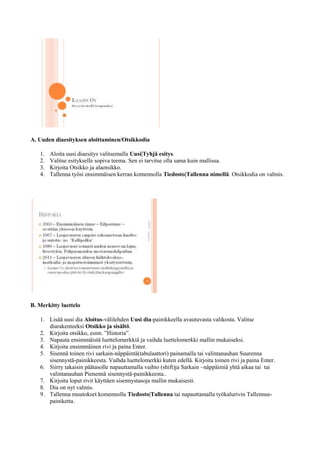
Pp harjoitus
- 1. A. Uuden diaesityksen aloittaminen/Otsikkodia 1. Aloita uusi diaesitys valitsemalla Uusi|Tyhjä esitys. 2. Valitse esitykselle sopiva teema. Sen ei tarvitse olla sama kuin mallissa. 3. Kirjoita Otsikko ja alaotsikko. 4. Tallenna työsi ensimmäisen kerran komennolla Tiedosto|Tallenna nimellä. Otsikkodia on valmis. B. Merkitty luettelo 1. Lisää uusi dia Aloitus-välilehden Uusi dia-painikkeella avautuvasta valikosta. Valitse diarakenteeksi Otsikko ja sisältö. 2. Kirjoita otsikko, esim. ”Historia”. 3. Napauta ensimmäistä luettelomerkkiä ja vaihda luettelomerkki mallin mukaiseksi. 4. Kirjoita ensimmäinen rivi ja paina Enter. 5. Sisennä toinen rivi sarkain-näppäintä(tabulaattori) painamalla tai valintanauhan Suurenna sisennystä-painikkeesta. Vaihda luettelomerkki kuten edellä. Kirjoita toinen rivi ja paina Enter. 6. Siirry takaisin päätasolle napauttamalla vaihto (shift)ja Sarkain –näppäimiä yhtä aikaa tai tai valintanauhan Pienennä sisennystä-painikkeesta.. 7. Kirjoita loput rivit käyttäen sisennystasoja mallin mukaisesti. 8. Dia on nyt valmis. 9. Tallenna muutokset komennolla Tiedosto|Tallenna tai napauttamalla työkalurivin Tallennus- painiketta.
- 2. C. Kaavio 1. Lisää jälleen uusi dia ja valitse diarakenteeksi Otsikko ja sisältö. 2. Kirjoita otsikko. 3. Napauta dian keskellä SmartArt grafiikkaobjekti-kuvaketta. 4. Valitse sopiva kaavio ja täytä siihen tiedot. 5. Muokkaa kaaviopohjaa tarpeen mukaan, esim. lisää ruutuja Rakenne-välilehdeltä Lisää muoto|Lisää muoto yläpuolelle/alapuolelle. 6. Vaihda ruutujen väri sopivaksi valintanauhan Muuta värejä-komennolla. 7. Suurenna kaavio sopivan kokoiseksi. 8. Tallenna muutokset. D. Taulukko 1. Lisää uusi dia, diarakenne Otsikko ja sisältö. 2. Kirjoita otsikko. 3. Napauta taulukkoa. 4. Luo tarvitsemasi määrä rivejä ja sarakkeita 5. Kirjoita tiedot. 6. Valitse Taulukkotyökalut-lisävälilehdeltä taulukolle sopiva tyyli. 7. Kavenna sarakkeet sopiviksi 8. Tallenna muutokset.
- 3. E. Kaavio 1. Lisää uusi dia, diarakenne otsikko ja sisältö. 2. Napauta kaavio-kuvaketta. 3. Valitse haluamasi kaavio, esim. ympyräkaavio. 4. Kirjoita avautuvaan Excel-taulukkoon mallitietojen paikalle omat tietosi. 5. Poista taulukosta tarvittaessa ylimääräiset sarakkeet. 6. Mene Kaaviotyökalut-lisävälilehden Asettelu-välilehdelle ja muuta selitteen (värikoodit) sijanniksi Kaavion alapuolella. 7. Tallenna muutokset F. Piirtotyökalut 1. Ota uusi dia, diarakenteeksi Vain otsikko. 2. Kirjoita otsikko 3. Lisää taustalle jokin sopiva kuva Lisää-välilehden ClipArt-komennolla. Jos kuvat eivät heti tule näkyviin, paina ikkunan oikeaan reunaan avautuvasta ClipArt-ikkunasta Siirry-komentoa. 4. Piirrä ensimmäinen tekstikehys Lisää-välilehden Muodot-ryhmästä löytyvällä tekstikehys- työkalulla ja kirjoita teksti.
- 4. VINKKI: Voit vaihtaa riviä vaihto+Enter-näppäinyhdistelmällä vaihtamatta kappaletta, jolloin riviväli on pienempi. 5. Muuta Piirtotyökalut-lisävälilehden komentojen avulla tekstikehyksen väri ja koko sopivaksi, samoin tekstin väri. 6. Kopioi tekstikehystä kolmeen muuhun kohtaa, jotta kaikista tulee samanlaisia: o Pidä Ctrl-näppäin pohjassa ja vedä tekstikehys hiirellä uuteen paikkaan. 7. Piirrä viivat, muuta väriä ja paksuutta tarvittaessa. 8. Käytä asetteluun apuna Piirtotyökalut-lisävälilehden Järjestä-ryhmässä olevia toimintoja. 9. Jos viiva menee tekstikehyksen päälle käytä komentoa Vie taakse. 10. Viimeistele. 11. Ryhmittele objektit yhdeksi kuvaksi. 12. Tallenna muutokset. G. Kuva ja teksti 1. Tee mallin mukainen dia, jossa kuva ja tekstiä. 2. Tallenna muutokset. I. Alatunnisteet 1. Lisää dioihin alatunnisteet: o Valitse Lisää-välilehdeltä komento Ylä- ja alatunniste. o Laita ruksit valintoihin pvm ja aika, dianumero ja älä näytä otsikkodiassa. o Napauta OK J. Tee dioista diaesitys 1. Mene dialajittelunäkymään Näytä-välilehden kautta. 2. Tarkista diat ja niiden järjestys, poista mahdolliset ylimääräiset diat. 3. Valitse kaikki diat vetämällä hiirellä kehys diojen ympärille . 4. Määritä tehosteet ja kokeile määräaikoja. 5. Katsele esitystäsi Diaesitys-näkymässä.
- 5. 6. Tee tarpeelliset muutokset. 7. Tallenna muutokset